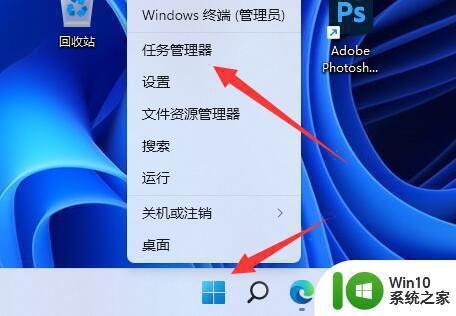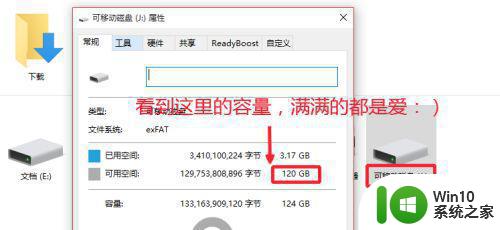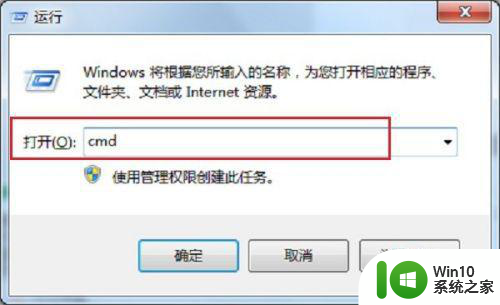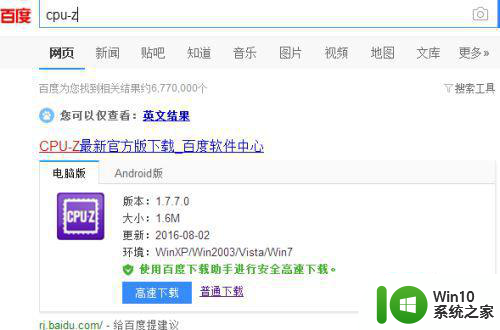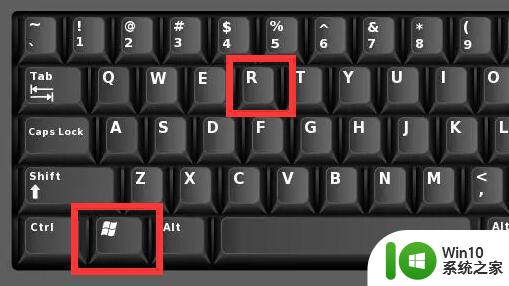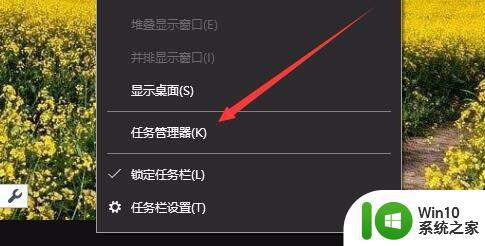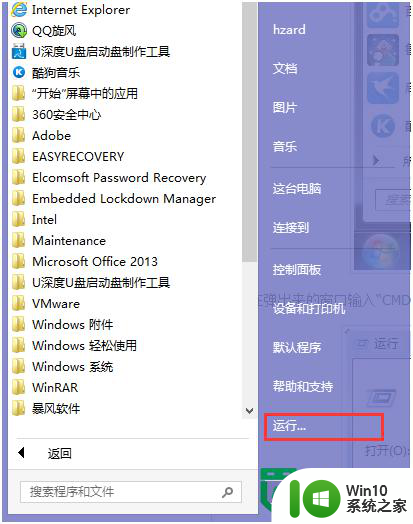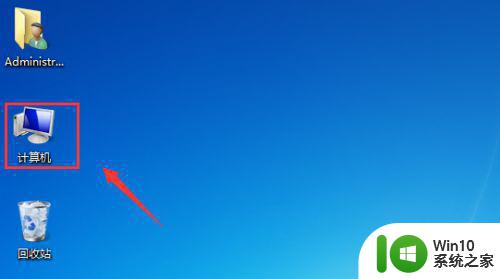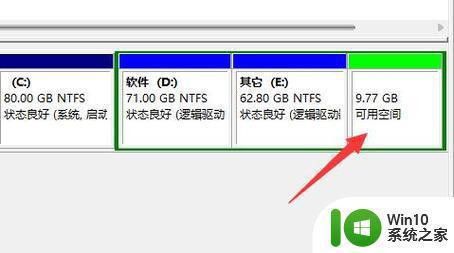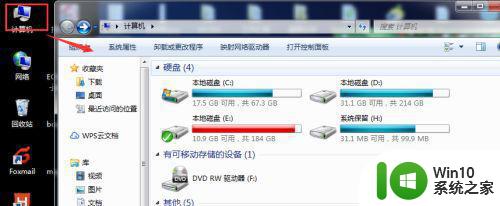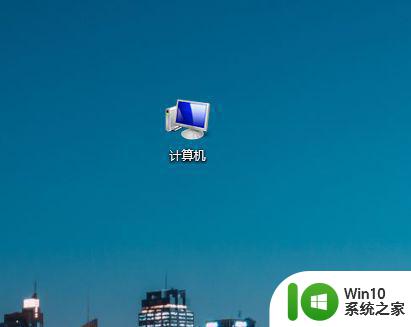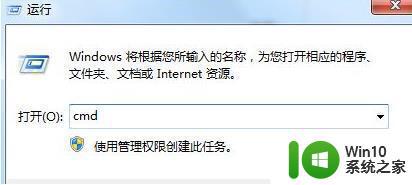电脑内存使用情况如何查看 怎样检测电脑剩余内存容量
电脑内存使用情况如何查看,电脑内存使用情况以及剩余内存容量的检测是我们日常使用电脑时必不可少的操作,随着科技的不断发展,电脑的内存容量也变得越来越重要。了解电脑内存使用情况对于我们提高电脑性能、避免系统卡顿等问题起着至关重要的作用。那么我们如何查看电脑的内存使用情况以及剩余内存容量呢?首先我们可以通过任务管理器来查看电脑的内存使用情况。任务管理器是Windows操作系统提供的一个实用工具,它可以方便地查看系统资源的使用情况,包括内存、CPU、磁盘等。打开任务管理器后,我们可以在“性能”选项卡中找到“内存”一栏,其中显示了当前内存的使用情况,包括已使用内存和可用内存。此外我们还可以通过一些第三方工具来检测电脑的剩余内存容量,如CPU-Z、AIDA64等,它们提供了更加详细的内存信息,包括内存类型、频率、时序等。通过这些工具,我们可以更加全面地了解电脑的内存使用情况,从而做出相应的优化和调整。总之通过查看电脑的内存使用情况以及剩余内存容量,我们可以及时发现问题、优化系统,提高电脑的性能和使用体验。
解决方法:
通过我的电脑属性查看:
1、当我们开机打开电脑后,会看到桌面上有一个“此电脑”。

2、我们在“此电脑”上右击,就会弹出一个快捷菜单。

3、这时我们在菜单中会看到有一个“属性”,我们点击。

4、这时就会打开系统窗口,在这个页面,我们就会看到电脑安装内存的大小啦!
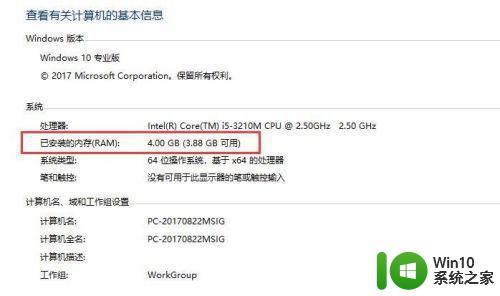
通过控制面板:
1、我们点击桌面左下角的“四方块”图标。

2、在弹出的菜单中,我们点击“齿轮”设置图标。
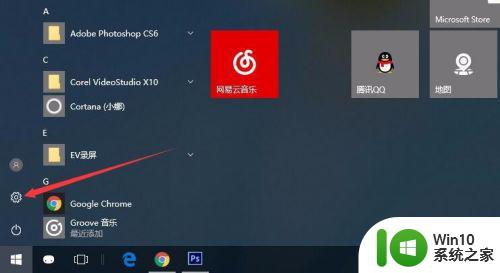
3、这时就会打开“设置”窗口,我们会看到有一个“系统”,我们点击。
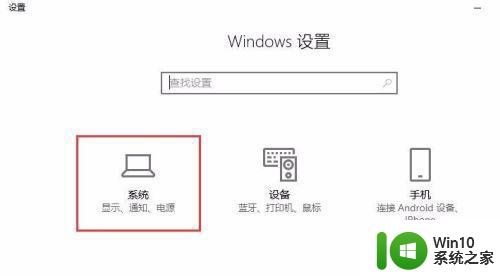
4、点击进入后,我们点击左侧菜单中的“关于”,右侧就可以看到内存大小啦。
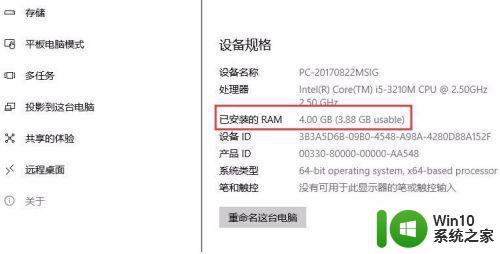
以上是查看电脑内存使用情况的全部内容,如果您遇到此类问题,可以参考本文提供的方法进行解决,希望这些方法能对您有所帮助。